스티커 메모는 메모를 만들고 저장할 수 있기 때문에 Windows 11/10/8.1/8에서 가장 흔하게 쓰이는 응용 프로그램입니다. 계획을 짜고, 리마인더를 만들고 할 일 목록을 작성할 때, 그리고 특정 순간에 기억하고 싶은 중요한 이벤트를 작성할 때 빠르게 사용할 수 있습니다. 이 무료 도구는 의심의 여지없이 Windows 컴퓨터 사용자들의 생활을 더 깔끔하게 만들어줍니다.
스티커 메모 앱에서는, 적을 수 있을 뿐만 아니라 사진을 추가하고 텍스트 포맷을 수행하고 입력하고 링크를 넣고 PC의 바탕화면에 붙일수도 있습니다. 또한, 다른 장치와 동기화를 해서 언제든 어디서든 접근할 수 있습니다. 이렇게 유용한 유틸리티이지만, 윈도우에서 스티커 메모 복구해야할 때가 올수도 있습니다.
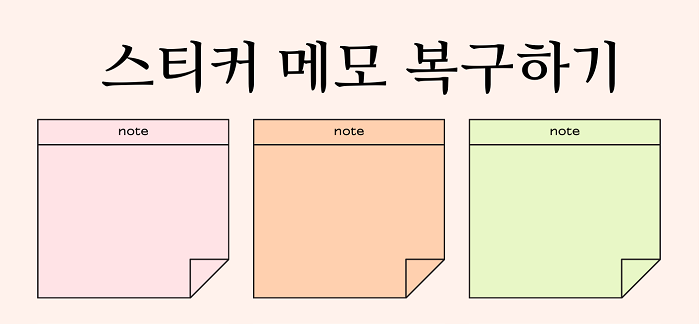
파트 1. 스티커 메모 복구 가능합니까?
다른 종류의 데이터들처럼, 중요한 메모를 잃어버릴 수 있습니다. 스티커 메모는 아카이브 기능을 제공하지 않습니다. 즉 실수로 삭제 버튼을 눌러버리면 스티커 메모를 잃어버리게 된다는 뜻입니다. 그래서 Windows 컴퓨터에서 삭제된 스티커 메모를 복구해야 할 수도 있습니다.
이 글의 다음 부분에서는 Windows 11/10/8.1/8에서 삭제된 스티커 메모를 복구하는 효율적인 몇가지 방법을 배우게 될 것입니다. 다음 단계를 순서에 따라 잘 따라해서, 원하는 결과를 얻어보세요. 이제 방법들을 빠르게 알아봅시다!
파트 2. 삭제된 스티커 메모를 복구하기 위한 다른 방법
데이터 복구 소프트웨어같은 제3의 도구를 사용하고 싶지 않다면, 다음에 언급된 방법을 사용해서 Windows 스티커 메모를 복구해 볼 수도 있습니다.
데이터 복구 프로그램으로 스티커 메모 복구하는 100% 효과있는 방법
스티커 메모가 삭제되는 원인은 부주의한 운영, 운영 체제 충돌부터 실수로 인한 삭제들 다양합니다. Windows PC에서 삭제된 스티커 메모장을 복구하는 데에는 여러가지 방법이 있지만 최고의 방법은 Tenorshare 4DDiG같은 데이터 복구 소프트웨어를 사용하는 것입니다.
스티커 메모를 복구하는 다른 방법들과 비교하면 이 전문적인 데이터 복구 소프트웨어는 믿으셔도 됩니다. 왜일까요? 간단합니다.Tenorshare 4DDiG 데이터 복구 소프트웨어가 있으면, 다른 복구 방법에서는 겪을지 모를 단점들(시간이 오래 걸리거나 효과없는 방법 등)을 마주할 필요가 없기 때문이죠.
Tenorshare 4DDiG Windows 데이터 복구 소프트웨어의 최고의 기능들:
- 고급 알고리즘을 사용해서 모든 손실 및 삭제된 파일을 찾아냅니다.
- 1000가지 이상의 파일 종류 및 포맷을 복구할 때 사용가능합니다.
- 복구 전에 손실 혹은 삭제된 파일을 미리보기 할 수 있는 미리보기 기능을 가지고 있습니다.
- 사용하기 위해 기술적 배경지식을 가지고 있을 필요가 없습니다.
- 100% 안전하고 쉽게 사용할 수 있습니다.
스티커 메모를 복구하기 위해서는 4DDiG Windows PC에서 다운로드받고 설치하세요.
- Tenorshare 4DDiG를 PC에서 실행합니다. 메인 화면에서 스티커 메모를 잃어버린 위치를 선택하고 시작 버튼을 누릅니다.
- PC 복구 소프트웨어가 손실 혹은 삭제된 파일을 스캔하기 시작할 것입니다. 화면에 모든 스캔된 항목을 표시할 것이고 스캔 절차의 완료도를 표시하는 진행바가 나타날 것입니다. 원하는 파일을 찾았을 때 언제든지 스캔을 일시정지하거나 중지할 수 있습니다.
- 마지막으로 파일을 미리보기 하고 복구버튼을 눌러 삭제된 파일을 되찾습니다. 복구된 파일을 저장하고 싶은 위치를 선택하고 OK버튼을 누릅니다.

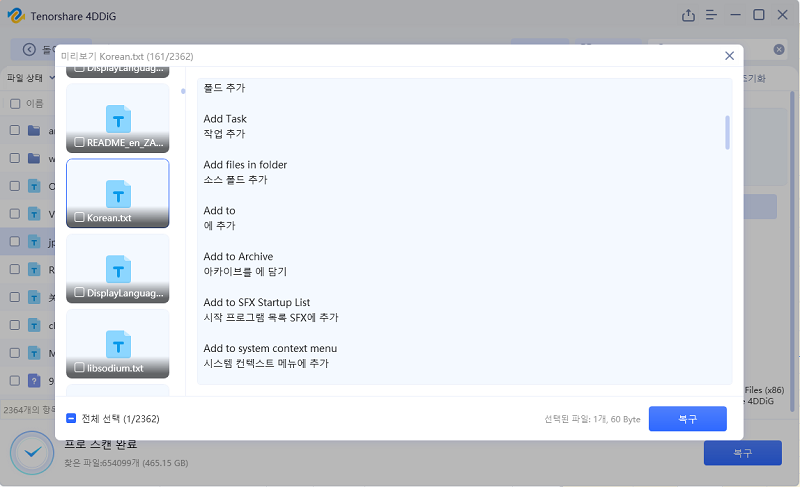

됐습니다. 세가지 단계만으로 삭제 혹은 손실된 스티커 메모를 성공적으로 복구하셨습니다.
안전 다운로드
안전 다운로드
1. Outlook에서 스티커 메모 복구하기
네. 제대로 읽으셨습니다. 여러분이 Windows PC에서 메모를 지울 때마다, 같은 메모의 복사본이 휴지통이나 Outlook에 저장됩니다. Outlook의 웹버전을 사용하면, 실수로 삭제한 스티커 메모를 복구할 수 있습니다. 이 단계들을 따라서 Outlook을 통해 삭제된 메모를 되찾아보세요.
논리 에러:
- 멀웨어 혹은 바이러스 공격 : 멀웨어나 바이러스 공격은 하드 드라이브를 비활성화하거나 손상시킬 수 있습니다.
- 파일 시스템 에러 : PC나 노트북을 제대로 끄거나 켜지 않으면 시스템 파일 에러가 하드드라이브의 파일에 접근하지 못하게 할 수도 있습니다.
- 하드 드라이브의 불량 섹터 : 손상된 데이터 케이블, 잘 안 돌아가는 프로세서 팬, 오래된 하드웨어 등은 하드 드라이브에 충돌을 야기시키는 불량 섹터를 발생시킬 수 있습니다.
- 아무 웹 브라우저에서, Outlook을 열고 Microsoft 계정에 로그인합니다.
- 사이드바에 나타난 "지운 편지함" 옵션을 클릭합니다.
- 여기서, 모든 삭제된 스티커 메모를 볼 수 있습니다. 복구해서 되찾고 싶은 항목을 찾습니다.
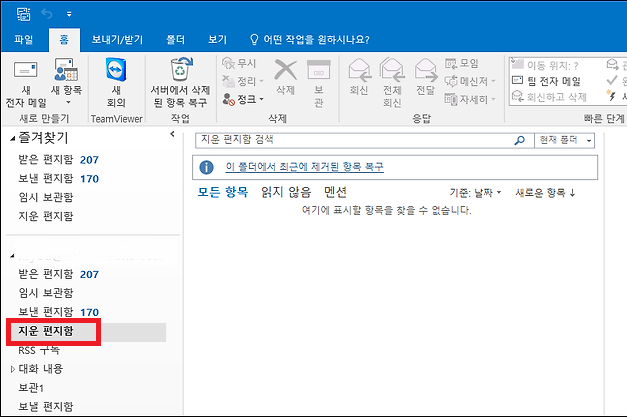
Microsoft 계정이 없거나 로그인 정보를 잊어버리셨다면 다른 방법을 시도해보세요.
2. 이전 버전으로 부터 삭제된 스티커 메모장 복구하기
스티커 메모를 복구하기 위한 또 다른 방법은 이전 버전 기능을 이용하는 것입니다. Windows PC에서 파일 백업을 활성화하면 자동으로 파일 및 폴더를 저장합니다. 백업 데이터를 사용해서 손실된 데이터를 복구할 수 있습니다. 이렇게 사용하면 됩니다 :
1 단계: 스티커 메모앱을 찾아서 우 클릭합니다. 그리고 목록에서 속성을 선택합니다.
2 단계: 이전 버전 탭으로 가면 날짜별로 스티커 메모의 지난 버전들을 볼 수 있습니다. 만약 이전 버전이 있다면 선택해서 복구 옵션을 클릭한 뒤, 적용 버튼을 누르고 마지막으로 Ok버튼을 누릅니다.
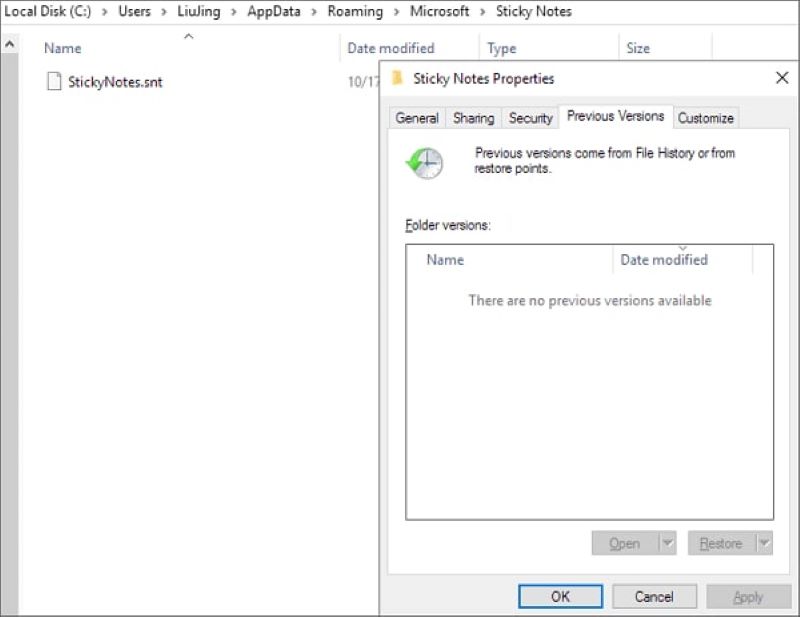
하지만 이 탭에서 이전 버전이 하나도 없다면 삭제된 스티커 메모를 복구할 수 없을 것입니다.
3. .snt 파일로부터 스티커 메모 복구하기
.snt 파일로부터 스티커 메모를 취소할 수도 있습니다. 만약 실수로 스티커 메모를 삭제하셨다면, 복구 할 수 있습니다. 이것은 조금 시간이 소요되는 방법이긴 하지만 다음 지시사항을 따라서 시도해 볼 수 있습니다:
- C:\Users\AppData\Roaming\Microsoft\Sticky Notes. 로 가서 Windows PC의 스티커 메모의 위치로 갑니다.
- 파일 시스템 에러 : PC나 노트북을 제대로 끄거나 켜지 않으면 시스템 파일 에러가 하드드라이브의 파일에 접근하지 못하게 할 수도 있습니다.
- 하드 드라이브의 불량 섹터 : 손상된 데이터 케이블, 잘 안 돌아가는 프로세서 팬, 오래된 하드웨어 등은 하드 드라이브에 충돌을 야기시키는 불량 섹터를 발생시킬 수 있습니다.
- 아무 웹 브라우저에서, Outlook을 열고 Microsoft 계정에 로그인합니다.
- 이제 .snt 파일을 찾습니다. 파일을 정상적으로는 열 수 없을 것입니다. 파일을 우 클릭하고 MS Word, 메모장, WordPad 등으로 엽니다. 텍스트 편집자가 파일을 해독할지 물을 것입니다. 그러면 기본 버튼을 선택하고 계속합니다. 완료되고 나면 Ctrl + F 키를 눌러서 삭제된 스티커 메모의 내용으로 갑니다.
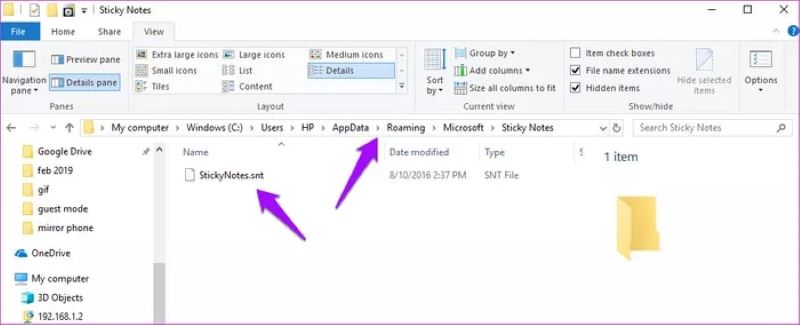
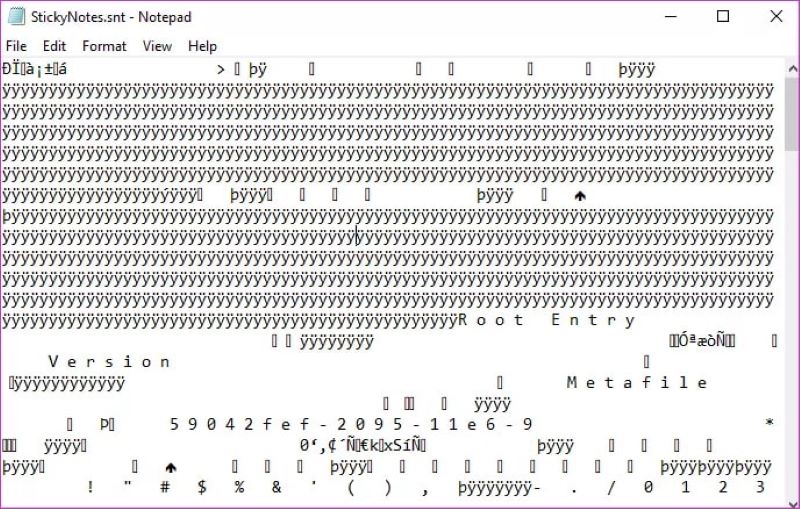
이렇게 하면 삭제된 스티커 메모를 복구할 수 있습니다.
파트 3. 보너스 팁 : 스티커 메모 삭제 확인 활성화하기
실수로 인한 삭제가 중요한 스티커 메모가 손실되는 가장 주된 원인인 것은 아무리 강조해도 지나치지 않을 것입니다. 그래서 Windows 10 버전은 삭제 확인 기능을 제공합니다. 이 기능을 활성화해서 실수로 메모를 삭제하는 것을 피할 수 있습니다. 이 기능은 이렇게 활성화 할 수 있습니다 :
1 단계: 검색 바에서 스티커 메모를 입력하고 나타나는 목록에서 설정 옵션을 클릭합니다.
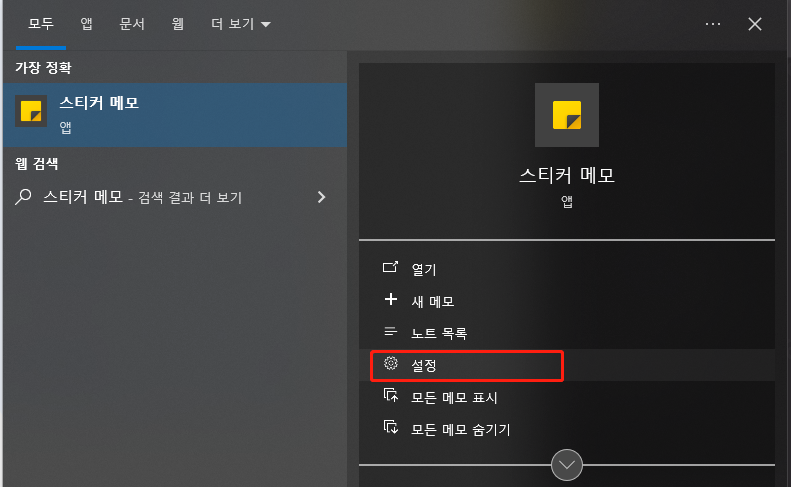
2 단계: 삭제 옵션 전에 확인을 활성화합니다.
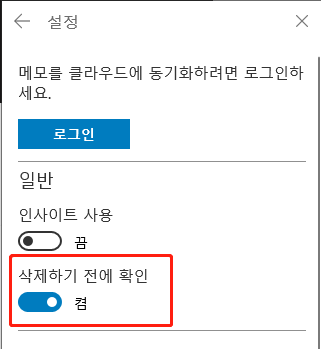
이 기능을 활성화하면, 메모를 삭제하기 전에 권한 허용을 묻는 메시지가 나타날 것입니다. 이렇게하면, Windows 10에서 삭제된 스티커 메모를 복구하는 방법에 관한 문제를 다시는 겪지 않을 것입니다.
마무리
스티커 메모는 Windows 사용자들이 사용가능한 아주 훌륭한 앱입니다. 그렇지만 만약 메모가 실수로 삭제되거나 컴퓨터 에러로 인해 삭제되면 골치거리가 될 수 있습니다. 그렇지만, 위에 방법들을 사용해서 Windows 10에서 스티커 메모를 복구할 수 있습니다. 스티커 메모를 복구할 때 다른 방법들이 효과가 없다면 Tenorshare 4DDIG가 최고의 해결법일 것입니다.

